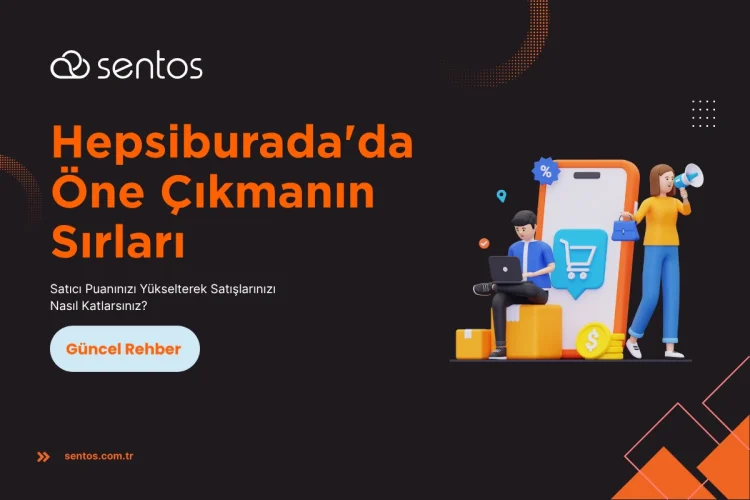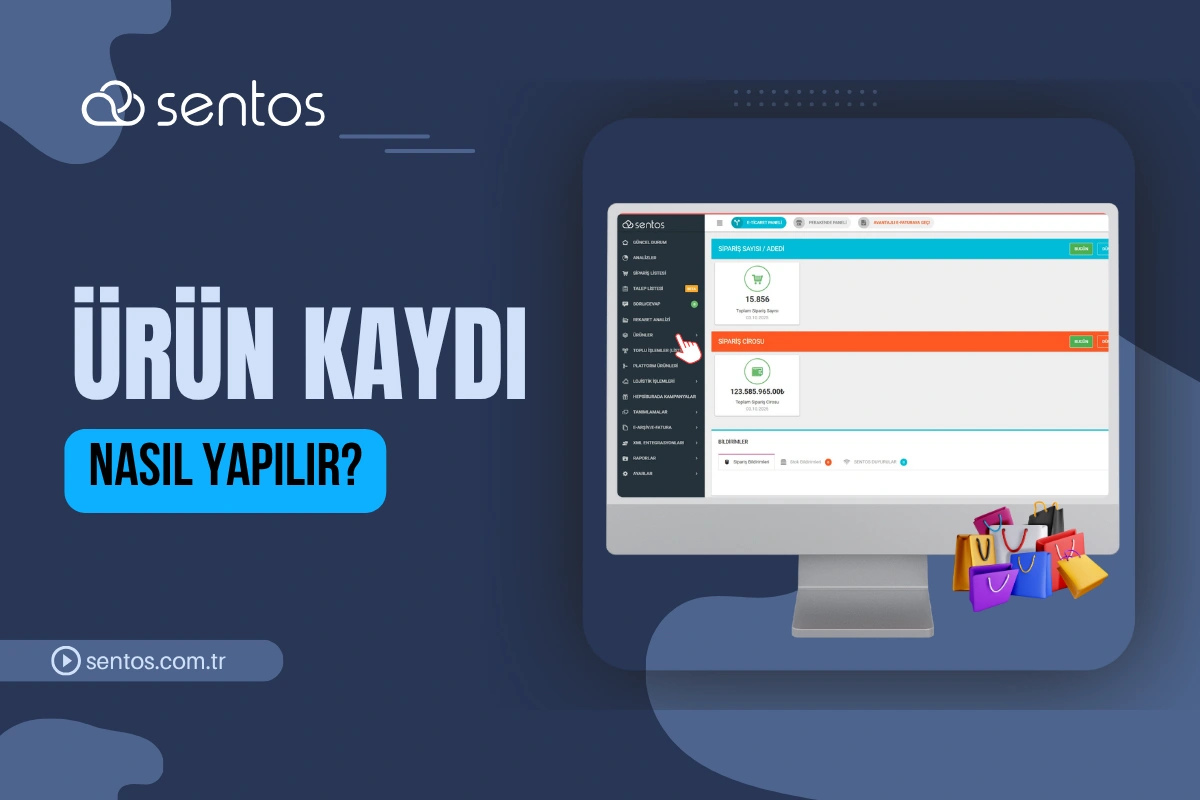
E-ticarette başarı, doğru ürünü doğru platformda doğru şekilde listeleyebilmekle başlar. Manuel işlemlerle zaman kaybetmeden, tüm pazaryerlerinde ürünlerinizi tek panelden yönetmek artık çok kolay.
Bu yazımızda, Sentos paneline ürün kaydı nasıl yapılır sorusunun cevabını adım adım anlatacağız.
Sentos, sunduğu pazaryeri entegrasyonu ve e-ticaret entegrasyon çözümleriyle ürün yönetimini tek panelde toplayarak operasyonel verimliliği artırır.
Sentos Panelinde Ürün Kaydı Yöntemleri
Sentos’ta ürünlerinizi panele eklemenin üç farklı yolu vardır:
- Excel ile toplu ürün kaydı
- Manuel ürün kaydı
- Link ile ürün kaydı
Bu yazıda özellikle manuel ürün kaydı yöntemine odaklanacağız.
1. Adım: Kategori Seçimi
İlk olarak, Ürünler > Ürün Listesi alanına gelin.
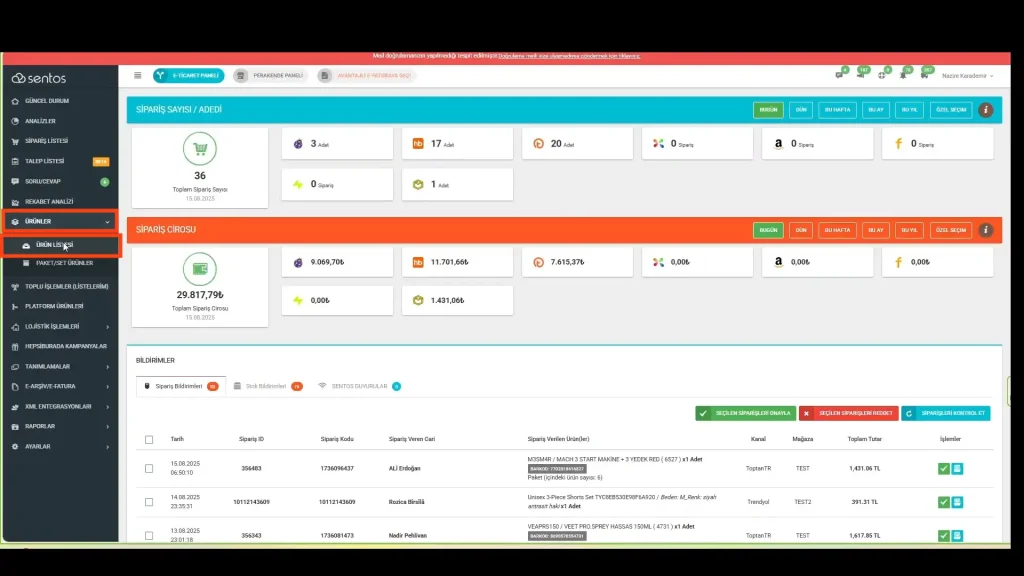
Yeni bir ürün eklemek için “Ürün Kaydı” butonuna tıklayın.
Burada mevcut kategorileriniz listelenir. Eğer yeni bir kategori oluşturmak isterseniz, sağ taraftaki “Yeni Kategori Ekle” seçeneğini kullanarak yeni bir kategori tanımlayabilirsiniz. Kategori ekledikten sonra “Kaydet ve Bitir” demeniz yeterlidir.
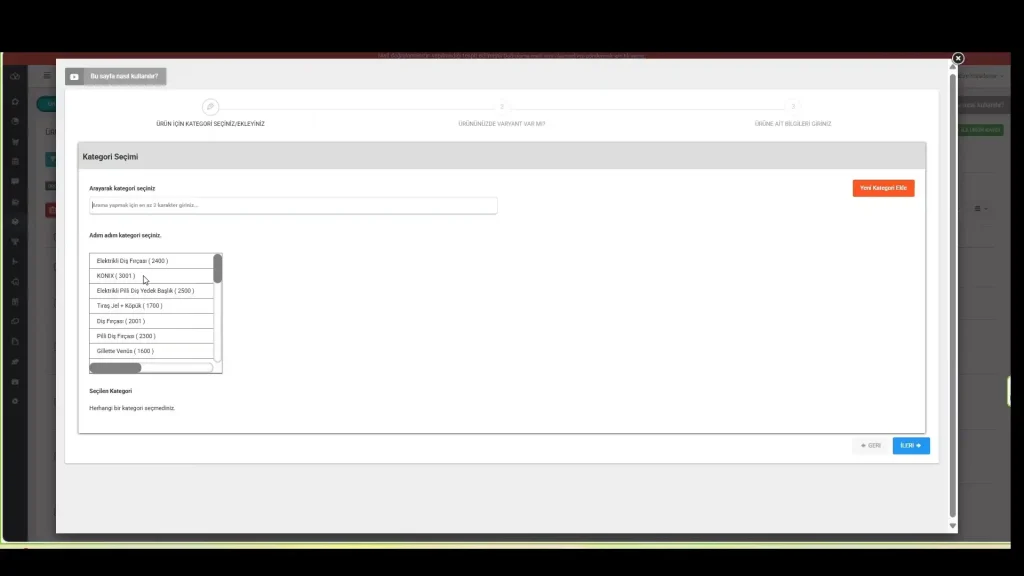
Yeni oluşturduğunuz kategori artık arama alanında görünür hale gelecektir.
2. Adım: Ürün Bilgileri ve Varyant Oluşturma
Bir sonraki aşamada, ürününüzün varyant (renk, beden, model vb.) içerip içermediğini seçmeniz gerekir.
Eğer varyant varsa “Evet, var” seçeneğini işaretleyin.
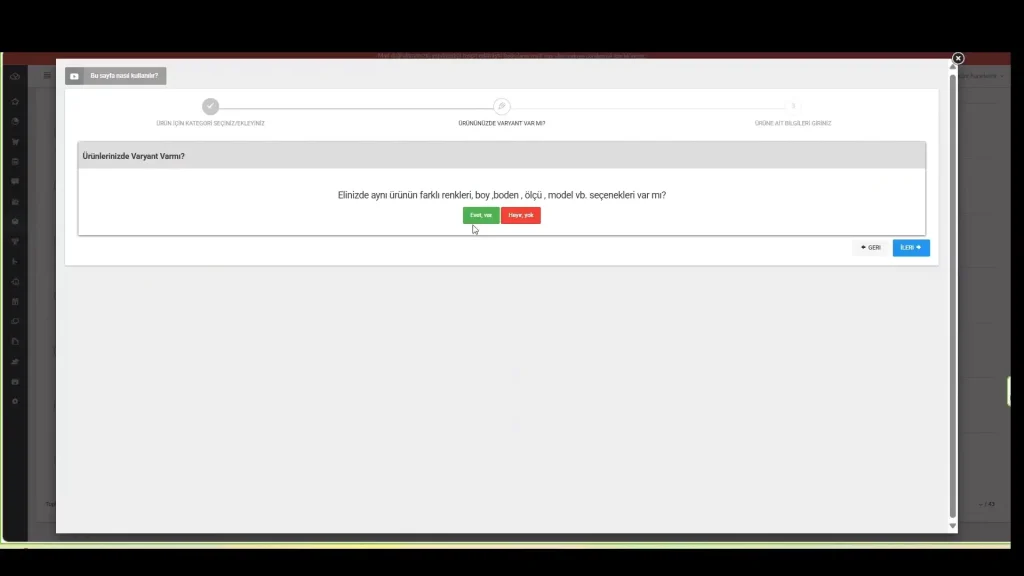
Ürün bilgi formunda kırmızı yıldız (*) ile belirtilen alanlar zorunlu alanlardır. Ürün adı, açıklaması, stok kodu ve fiyat gibi bilgileri eksiksiz doldurun.
Eğer varyantlar arasında fiyat farkı bulunuyorsa (örneğin S beden ile XL beden arasında), “Evet, fiyat farkı var”seçeneğini işaretlemeniz gerekir.
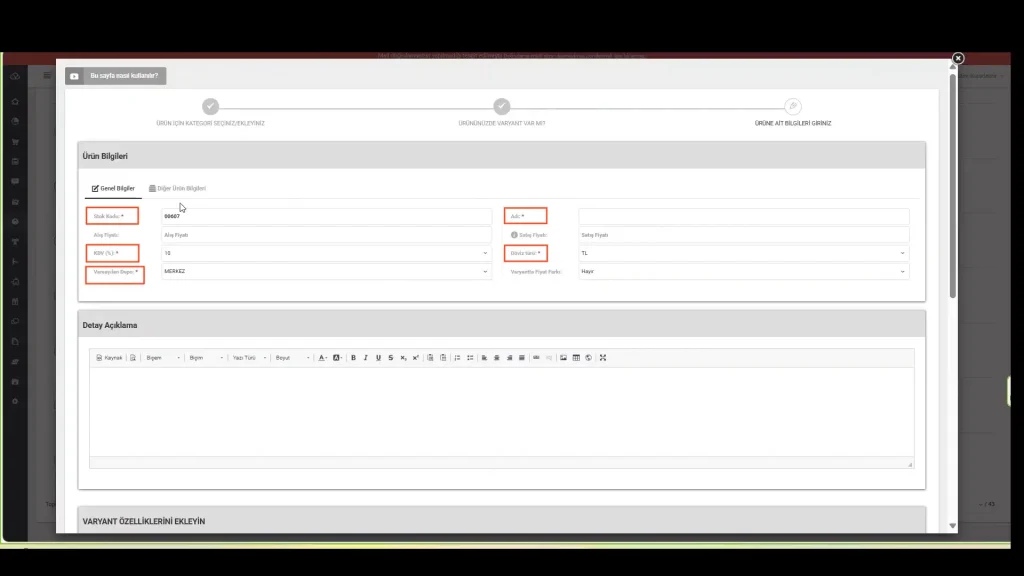
3. Adım: Renk, Beden ve Özellik Tanımlamaları
Ürününüzün varyant özelliklerini girerken, mevcut renkleri sistemden seçebilir veya yeni bir renk ekleyebilirsiniz. Yeni renk girişi için ismi yazıp Enter tuşuna basmanız yeterlidir.
Aynı şekilde, elbise gibi bir ürün için varyant seçeneği “beden” olacaktır. Bedenleri seçip “Varyantları Oluştur” butonuna tıklayın.
Sistem, seçtiğiniz varyantlara göre otomatik olarak kombinasyonlar oluşturur. Her bir varyant için barkod ve stok bilgilerini toplu veya tek tek girebilirsiniz.
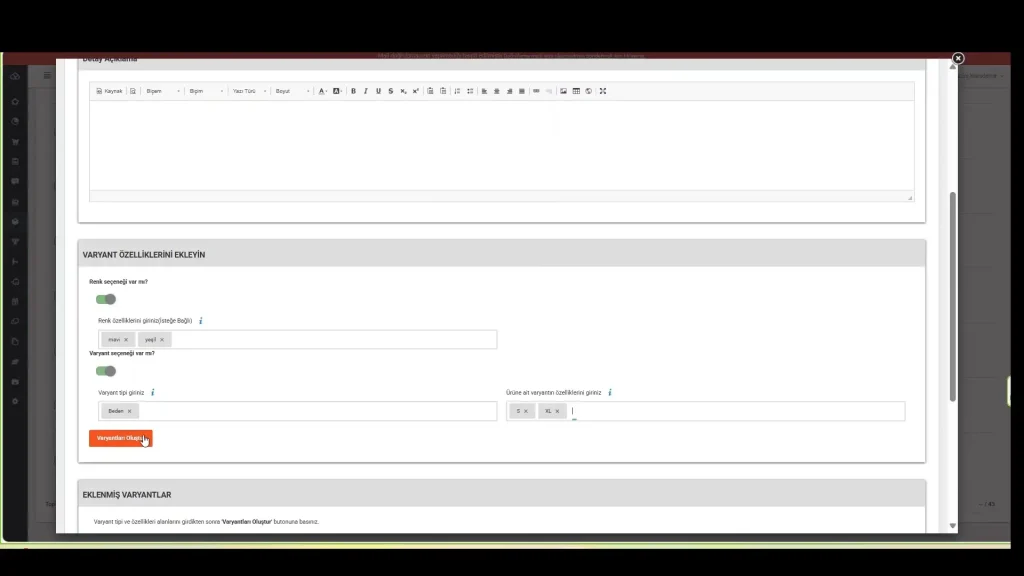
4. Adım: Stok, Barkod ve Lojistik Bilgileri
Her varyant için stok adetlerini girmek mümkündür. Dilerseniz toplu atama yapabilir veya varyant bazında manuel giriş yapabilirsiniz.
Ek olarak, ağırlık, desi, uzunluk, genişlik, yükseklik gibi lojistik bilgileri de sisteme ekleyebilirsiniz. Bu alanlar zorunlu değildir; ancak kargo entegrasyonlarınızı doğru çalıştırmak için doldurulması önerilir.
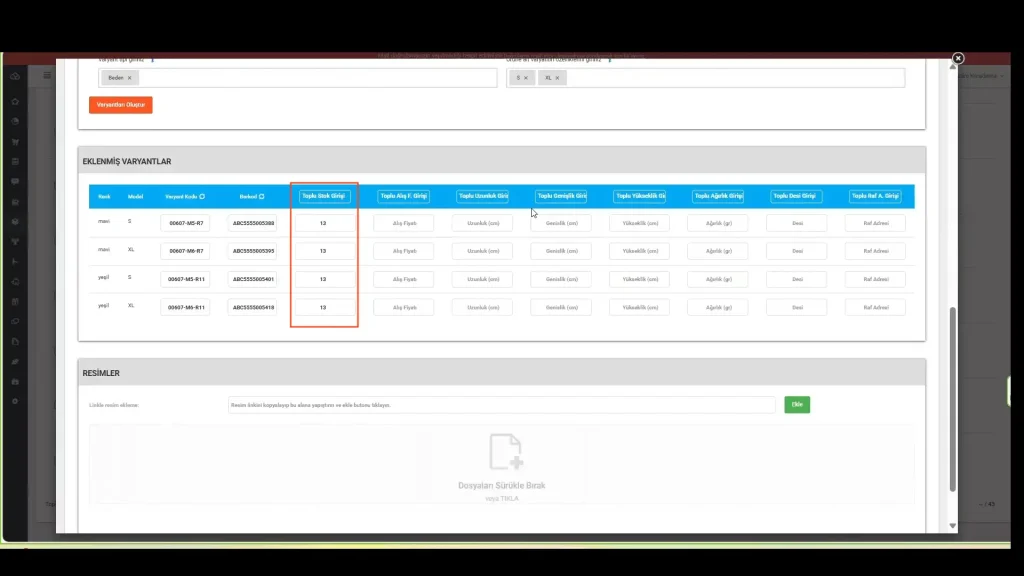
5. Adım: Ürün Görselleri Ekleme
Ürün görselleri, satış başarısını doğrudan etkileyen en önemli faktörlerden biridir.
Sentos panelinde görsellerinizi iki şekilde ekleyebilirsiniz:
- Bilgisayarınızdan yükleyerek (sürükle-bırak yöntemi)
- Link üzerinden ekleyerek
Yüklediğiniz görseller, ürün varyantlarıyla ilişkilendirilebilir. Örneğin her renk varyantı için ayrı bir görsel atayabilirsiniz.
Tüm görseller yüklendikten sonra “Kaydet” butonuna tıklayın.
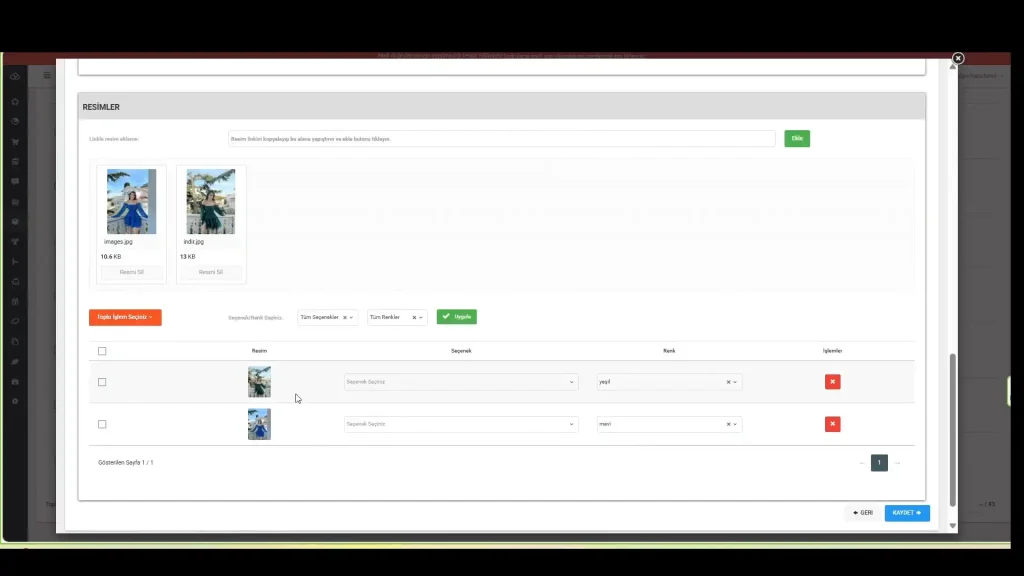
6. Adım: Fiyatlandırma ve Yayınlama
Son aşamada ürününüzün fiyat bilgisini girin. Tüm bilgiler tamamlandığında “Kaydet” butonuna bastığınızda ürününüz ürün listesine eklenmiş olur.
Artık ürününüzü Çiçeksepeti, Trendyol, Hepsiburada gibi pazaryerlerinde Sentos pazaryeri entegrasyonu sayesinde tek tıklamayla senkronize edebilirsiniz.
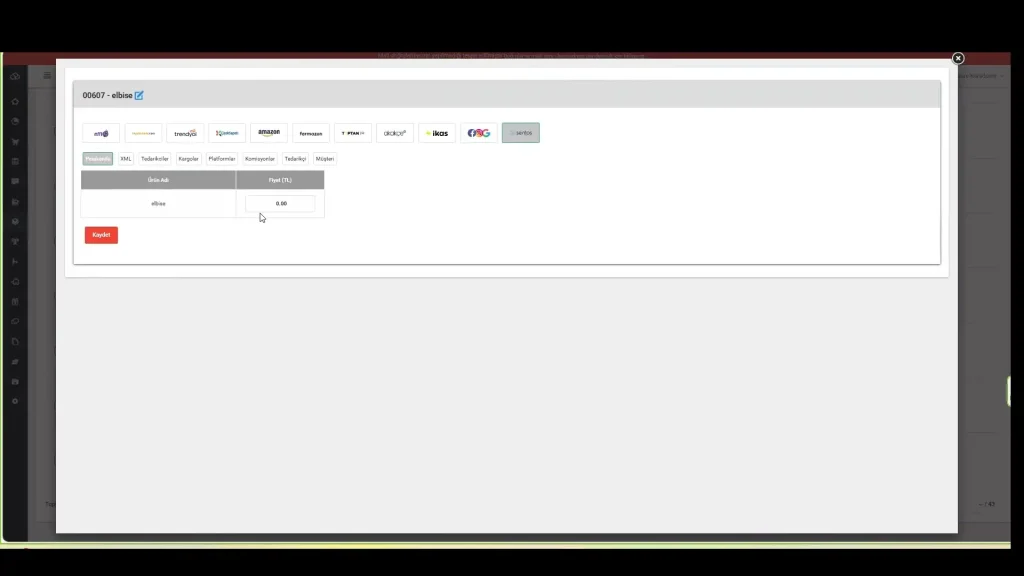
Sentos Entegrasyonu ile Akıllı Ürün Yönetimi
Manuel işlemlerle vakit kaybetmek yerine, Sentos sayesinde:
- Tüm ürünlerinizi tek panelden yönetin,
- Fiyat ve stok güncellemelerini anlık yapın,
- Hatalı veya eksik veri girişlerini önleyin,
- Ürünlerinizi tüm pazaryerlerine toplu olarak gönderin.
Sentos, e-ticaret entegrasyonu alanında sunduğu güçlü altyapı ile işletmelerin operasyon yükünü azaltır ve satış sürecini hızlandırır.
Sentos paneline ürün kaydı nasıl yapılır videosunu izlemek için 👇
Ürün Kaydı Yaparken Daha Az Zaman, Daha Fazla Verimlilik
E-ticaret operasyonlarında ürün kaydı en kritik adımdır. Sentos, bu süreci otomatikleştirerek zamandan tasarruf etmenizi ve satışa daha fazla odaklanmanızı sağlar.
Tüm pazaryerlerini tek merkezden yönetmek, stok ve fiyat hatalarını ortadan kaldırmak artık çok kolay.👉 Siz de ürünlerinizi dakikalar içinde pazaryerlerine aktarmak ister misiniz?
Ürün Kaydı Hakkında Sık Sorulan Sorular
Sentos paneline ürün kaydı nasıl yapılır?
- Sentos paneline ürün kaydı, “Ürünler > Ürün Listesi > Ürün Kaydı” adımlarıyla yapılır. Ürün bilgileri (isim, fiyat, stok, kategori) girildikten sonra görseller yüklenir ve ürün kaydedilir. Sentos’un sunduğu pazaryeri entegrasyonu sayesinde bu ürün, tek tıklamayla tüm e-ticaret kanallarına gönderilebilir.
Sentos panelinde toplu ürün ekleme mümkün mü?
- Evet, mümkündür. Sentos, Excel ile toplu ürün ekleme ve link üzerinden ürün kaydı özellikleri sunar. Bu yöntem, yüzlerce ürünü aynı anda panele aktarmanızı sağlar ve manuel iş yükünü ortadan kaldırır.
Ürün varyantları (renk, beden, model) Sentos panelinde nasıl tanımlanır?
- Ürün ekleme ekranında “Varyant var mı?” sorusuna “Evet” seçeneğini işaretleyin. Ardından renk, beden veya model seçeneklerinizi belirleyip “Varyantları Oluştur” butonuna tıklayın. Sentos, her varyant için otomatik barkod, stok ve fiyat alanı oluşturur.
Farklı pazaryerlerinde farklı fiyat belirleyebilir miyim?
- Evet. Sentos’un gelişmiş e-ticaret entegrasyonu, aynı ürün için farklı pazaryerlerinde farklı fiyat belirlemenizi sağlar. Örneğin, Trendyol’da indirimli fiyat girerken Hepsiburada’da sabit fiyat tanımlayabilirsiniz.
Ürün görselleri Sentos paneline nasıl eklenir?
- Ürün ekleme sırasında görselleri sürükle-bırak yöntemiyle bilgisayarınızdan yükleyebilir veya link üzerinden ekleyebilirsiniz. Her varyant için farklı görsel atamak da mümkündür. Sentos paneli, görsel yüklemelerini optimize ederek pazaryerlerinin teknik gereksinimlerine uygun hale getirir.
Sentos’ta stok yönetimi nasıl yapılır?
- Sentos, stoklarınızı tüm pazaryerleriyle anlık olarak senkronize eder. Bir ürün herhangi bir kanaldan satıldığında, stok miktarı otomatik güncellenir. Bu sayede “stokta yok” kaynaklı sipariş iptalleri ve müşteri memnuniyetsizlikleri ortadan kalkar.
Ürün bilgilerimi dışa veya içe aktarabilir miyim?
- Evet, Sentos panelinde ürün bilgilerini Excel dosyası olarak dışa aktarabilir veya içe aktarabilirsiniz. Bu özellik, veri yedekleme ve başka sistemlere geçiş süreçlerinde büyük kolaylık sağlar.
Sentos ile ürünlerimi tüm pazaryerlerine aynı anda gönderebilir miyim?
- Kesinlikle evet. Sentos’un sunduğu pazaryeri entegrasyonu, ürünlerinizi Trendyol, Hepsiburada, N11, Amazon, Çiçeksepeti gibi platformlara tek panelden aktarır. Bu işlem dakikalar içinde tamamlanır ve manuel yükleme ihtiyacını ortadan kaldırır.
Ürün bilgilerinde hata yaparsam sonradan düzenleyebilir miyim?
- Evet. Sentos panelinde her ürün düzenlenebilir yapıdadır. Ürün adı, fiyat, stok, kategori, varyant ve görsel gibi tüm alanlarda dilediğiniz değişiklikleri yapabilir, pazaryerlerine anında yansıtabilirsiniz.
Sentos panelini denemek ücretli mi?
- Hayır, tamamen ücretsizdir. Sentos, işletmelere ücretsiz demo imkanı sunar. Bu sayede ürün ekleme, stok senkronizasyonu ve pazaryeri entegrasyon süreçlerini canlı olarak deneyimleyebilirsiniz.